외출 시 Outlook에서 자동 응답을 신속하게 생성
Kutools for Outlook
가끔은 사무실을 비우거나 휴가를 떠나야 할 때도 있지만, 그 동안 Outlook으로 이메일을 계속 받아야 할 수도 있습니다. 이메일을 받았을 때 회신하는 것이 예의입니다. 그래서 보통 사무실 밖에 있을 때 Outlook에서 자동 응답을 설정해야 합니다. 일반적으로 Outlook에서 자동 응답을 설정하는 것은 복잡하고 번거롭습니다. 하지만 Kutools for Outlook의 자동 응답 기능을 사용하면 사무실 밖에 있을 때 각 계정에 대한 자동 응답 템플릿을 쉽게 설정할 수 있습니다.
Outlook에서 외출 시 교환 서버 없이 자동 응답 만들기
다음과 같이 Outlook에서 외출 시 자동 응답을 쉽게 설정할 수 있습니다.
Kutools for Outlook100+ 개의 강력한 Outlook 도구를 잠금 해제하세요. 생산성을 높이기 위한 고급 AI 기능 포함.
더 알아보기... 지금 바로 사용해보세요!
1. Kutools Plus> 회신 > 자동 응답 활성화를 클릭하여 자동응답 기능을 활성화하세요. 스크린샷 참조:

2. 팝업된 자동 응답 창에서 다음 작업을 구성하십시오:
- 계정 선택 패널에서 자동 응답을 설정하려는 계정을 클릭하여 확인합니다.
- 제목 접두사를 제목 접두사 텍스트박스에 입력하면, 이 텍스트는 회신 메시지의 제목 앞에 추가됩니다.
- 이메일 내용을 텍스트 편집 상자에 작성하세요. (기본적으로 텍스트 편집 상자에 자동 응답 메시지가 제공됩니다. 그러나 필요에 따라 자신만의 메시지를 작성할 수 있습니다.)
- 마지막으로 적용 버튼을 클릭하여 이 템플릿을 저장하세요.
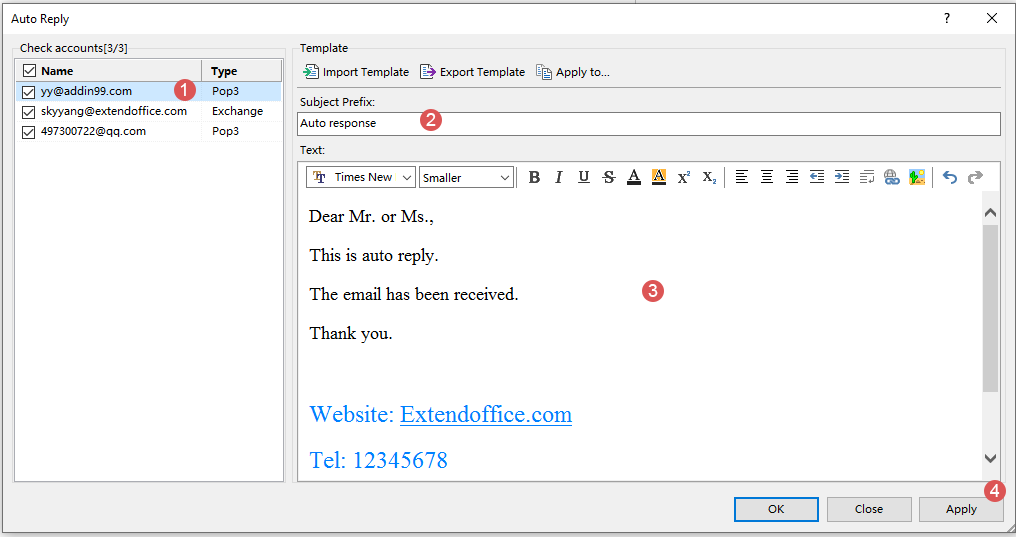
3. 이제 지정된 계정에 대해 이메일 템플릿이 성공적으로 생성되었습니다.
4. Outlook에서 자동 응답을 설정해야 하는 다른 이메일 계정이 있는 경우, Step 2를 따라 다른 계정에 대한 이메일 템플릿을 계속 구성하세요.
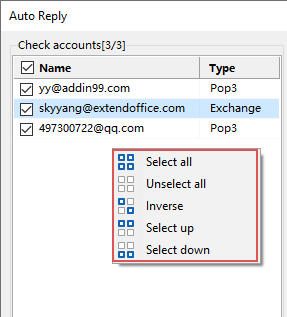
- 모두 선택: Outlook의 모든 계정을 선택합니다.
- 전체 선택 해제: Outlook의 모든 계정 선택을 해제합니다.
- 반전: 현재 선택 상태를 반대로 전환합니다. 예를 들어, 한 계정이 현재 선택되어 있는 경우 반전을 클릭하면 해당 계정의 선택이 해제되고 다른 모든 계정이 선택됩니다.
- 위 선택: 현재 선택된 계정 위(현재 계정 포함)의 계정을 선택합니다.
- 아래 선택: 현재 선택된 계정 아래(현재 계정 포함)의 계정을 선택합니다.
5. 각 계정에 대한 이메일 템플릿을 설정한 후 확인을 클릭하세요. 그러면 프롬프트 상자가 나타나며, 자동 응답 기능을 활성화하려면 예 버튼을 클릭하세요.

이제 자동 응답이 활성화된 계정이 이메일을 받으면 미리 설정된 템플릿에 따라 자동으로 응답합니다.
템플릿 가져오기:
다른 이메일 템플릿을 템플릿 상자로 가져오려면, 하나의 계정을 선택한 다음 중요 템플릿 ![]() 탭에서 템플릿 섹션을 클릭합니다. 파일 선택 창에서 가져오려는 이메일 템플릿을 선택한 후 열기 버튼을 클릭합니다. 스크린샷 참조:열기 버튼, 스크린샷 참조:
탭에서 템플릿 섹션을 클릭합니다. 파일 선택 창에서 가져오려는 이메일 템플릿을 선택한 후 열기 버튼을 클릭합니다. 스크린샷 참조:열기 버튼, 스크린샷 참조:
이제 선택한 계정에 지정한 이메일 템플릿(제목 접두사 및 본문 포함)이 가져와졌습니다. 스크린샷 참조: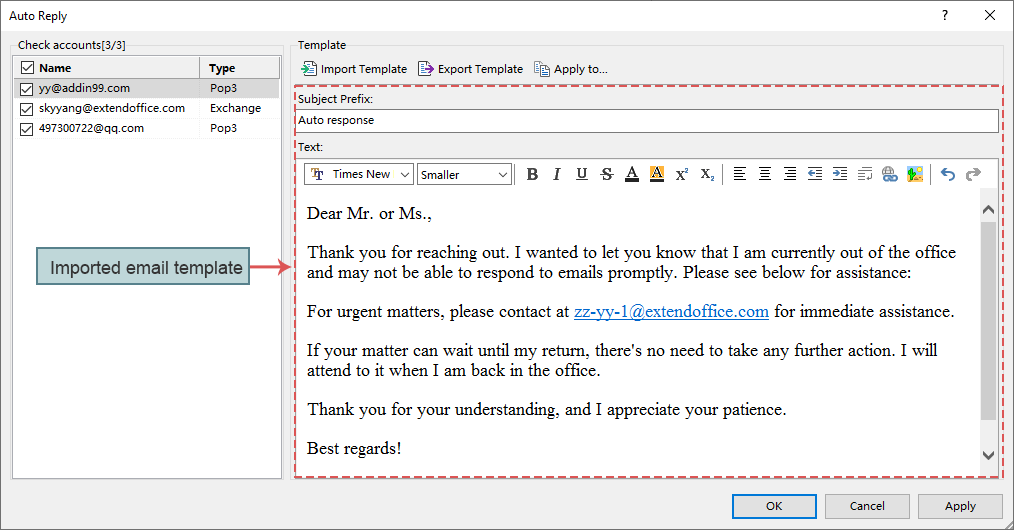
템플릿 내보내기:
템플릿을 내보내고 나중에 사용하기 위해 저장할 수 있습니다. 필요한 경우 템플릿을 내보낼 수 있습니다. 템플릿 내보내기 ![]() 를 클릭하세요. 템플릿 섹션에서 파일 선택 창에서 내보낸 이메일 템플릿을 저장할 위치를 선택하고 파일 이름을 파일 이름 텍스트 상자에 입력한 후 저장 버튼을 클릭하여 현재 이메일 템플릿을 저장하세요. 스크린샷 참조:저장 버튼을 눌러 현재 이메일 템플릿을 저장하세요. 스크린샷 참조:
를 클릭하세요. 템플릿 섹션에서 파일 선택 창에서 내보낸 이메일 템플릿을 저장할 위치를 선택하고 파일 이름을 파일 이름 텍스트 상자에 입력한 후 저장 버튼을 클릭하여 현재 이메일 템플릿을 저장하세요. 스크린샷 참조:저장 버튼을 눌러 현재 이메일 템플릿을 저장하세요. 스크린샷 참조: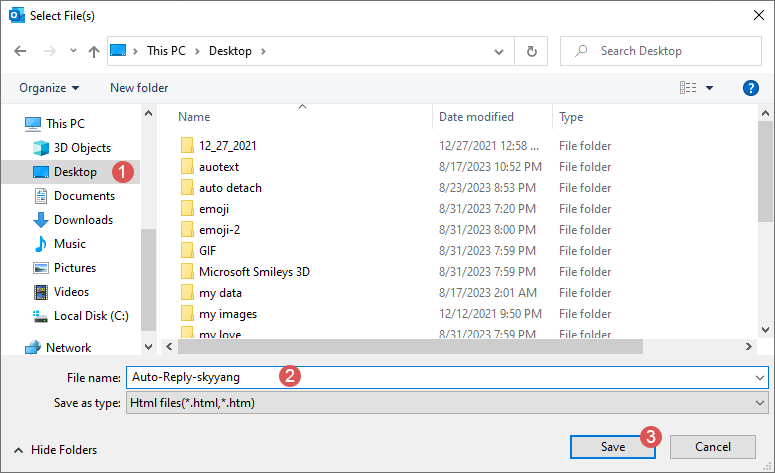
그러면 내보내기가 성공적으로 완료되었음을 알리는 프롬프트 상자가 나타납니다. 내보낸 템플릿이 포함된 폴더를 열려면 확인을 클릭하세요; 그렇지 않으면 취소를 클릭하세요. 스크린샷 참조:
작동 대상:
현재 이메일 템플릿을 다른 계정에 적용하려면 적용 대상 ![]() 을 클릭하세요. 템플릿 섹션에서 적용 대상 대화 상자에서 템플릿을 적용할 이메일 계정을 체크한 다음 확인 버튼을 클릭하세요. 스크린샷 참조: 확인 버튼, 스크린샷 참조:
을 클릭하세요. 템플릿 섹션에서 적용 대상 대화 상자에서 템플릿을 적용할 이메일 계정을 체크한 다음 확인 버튼을 클릭하세요. 스크린샷 참조: 확인 버튼, 스크린샷 참조: 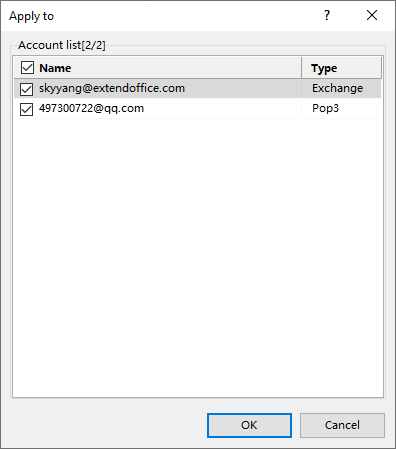
현재 템플릿이 다른 계정에 성공적으로 적용되었음을 알려주는 프롬프트 상자가 나타납니다. 스크린샷 참조:
- 누군가 동일한 날짜에 여러 이메일을 보내는 경우 Kutools for Outlook의 회신 기능은 첫 번째 이메일에만 응답하도록 선택합니다. 이는 그 사람이 얼마나 많은 이메일을 보냈더라도 단 하나의 자동 응답 이메일만 받게 됨을 의미합니다.
- 이 자동 응답 기능을 끄려면, Kutools Plus > 응답 > 자동 응답 활성화 를 다시 클릭하고 유틸리티가 꺼짐을 알리는 프롬프트 상자가 나타나면 예 버튼을 클릭하세요. 스크린샷 참조:예 버튼. 스크린샷 참조:

최고의 오피스 생산성 도구
속보: Kutools for Outlook 무료 버전 출시!
새롭게 달라진 Kutools for Outlook에서100가지 이상의 놀라운 기능을 경험해보세요! 지금 다운로드하세요!
🤖 Kutools AI : 첨단 AI 기술을 활용해 이메일을 손쉽게 처리합니다. 회신, 요약, 최적화, 확장, 번역, 작성까지 모두 지원합니다.
📧 이메일 자동화: 자동 응답(POP 및 IMAP 지원) / 이메일 보내기 예약 / 이메일 전송 시 규칙별 자동 참조/숨은 참조 / 자동 전달(고급 규칙) / 자동 인사말 추가 / 여러 수신자 이메일을 개별 이메일로 자동 분할 ...
📨 이메일 관리: 이메일 회수 / 제목 및 기타 기준으로 의심스러운 이메일 차단 / 중복 이메일 삭제 / 고급 검색 / 폴더 정리 ...
📁 첨부 파일 프로: 일괄 저장 / 일괄 분리 / 일괄 압축 / 자동 저장 / 자동 분리 / 자동 압축 ...
🌟 인터페이스 매직: 😊더 예쁘고 다양한 이모지 / 중요한 이메일이 오면 알림 / Outlook 종료 대신 최소화 ...
👍 원클릭 기능: 모두 회신 (첨부 파일 포함) / 피싱 방지 이메일 / 🕘보낸 사람의 시간대 표시 ...
👩🏼🤝👩🏻 연락처 및 캘린더: 선택한 이메일에서 연락처 일괄 추가 / 연락처 그룹을 개별 그룹으로 분할 / 생일 알림 제거 ...
원하는 언어로 Kutools를 사용하세요 – 영어, 스페인어, 독일어, 프랑스어, 중국어 및40가지 이상을 지원합니다!
한 번의 클릭으로 Kutools for Outlook을 즉시 활성화하세요. 기다리지 말고 지금 다운로드하여 업무 효율을 높여보세요!


🚀 원클릭 다운로드 — 모든 Office 추가 기능 받기
강력 추천: Kutools for Office (5-in-1)
한 번의 클릭으로 다섯 종류의 설치 파일을 동시에 다운로드하세요 — Kutools for Excel, Outlook, Word, PowerPoint 및 Office Tab Pro. 지금 다운로드하세요!
- ✅ 원클릭 편리함: 다섯 가지 설치 패키지를 단 한 번에 다운로드할 수 있습니다.
- 🚀 모든 Office 작업에 바로 준비 완료: 필요한 추가 기능을 원하는 때에 설치하세요.
- 🧰 포함됨: Kutools for Excel / Kutools for Outlook / Kutools for Word / Office Tab Pro / Kutools for PowerPoint
